Podręcznik użytkownika Keynote na iPhone’a
- Witaj
- Nowości w aplikacji Keynote 14.1
-
- Wprowadzenie do Keynote
- Wprowadzenie do obrazków, wykresów i innych obiektów
- Tworzenie prezentacji
- Wybieranie sposobu nawigacji w prezentacji
- Otwieranie prezentacji
- Zachowywanie i nadawanie nazwy prezentacji
- Znajdowanie prezentacji
- Drukowanie prezentacji
- Kopiowanie tekstu i obiektów między aplikacjami
- Podstawowe gesty na ekranie dotykowym
- Tworzenie prezentacji przy użyciu VoiceOver
-
- Dodawanie lub usuwanie slajdów
- Dodawanie i wyświetlanie notatek prezentera
- Zmienianie wymiarów slajdu
- Zmienianie tła slajdu
- Dodawanie ramki wokół slajdu
- Pokazywanie lub ukrywanie tekstu zastępczego
- Pokazywanie i ukrywanie numerów slajdów
- Zastosowanie szablonu slajdu
- Dodawanie i edycja makiet slajdów
- Zmienianie motywu
-
- Zmienianie przezroczystości obiektu
- Wypełnianie kształtów i pól tekstowych kolorem lub obrazkiem
- Dodawanie obrysu obiektu
- Dodawanie podpisu lub tytułu
- Dodawanie odbicia lub cienia
- Używanie stylów obiektu
- Zmienianie wielkości, obracanie i odwracanie obiektów
- Dodawanie obiektów zawierających łącze w celu stworzenia interaktywnej prezentacji
-
- Prezentowanie na iPhonie
- Wyświetlanie prezentacji na innym wyświetlaczu
- Odtwarzanie prezentacji na iPhonie przez Internet
- Używanie pilota
- Ustawianie automatycznej zmiany slajdów w prezentacji
- Odtwarzanie pokazu slajdów z wieloma prezenterami
- Przeprowadzanie próby prezentacji na urządzeniu
- Odtwarzanie nagranej prezentacji
-
- Wysyłanie prezentacji
- Wprowadzenie do współpracy
- Zapraszanie do współpracy
- Współpraca z udostępnianą prezentacją
- Wyświetlanie ostatniej aktywności w udostępnianej prezentacji
- Zmienianie ustawień udostępnianej prezentacji
- Kończenie udostępniania prezentacji
- Foldery udostępniane i współpraca
- Współpraca przy użyciu serwisu Box
- Tworzenie animowanego pliku GIF
- Zamieszczanie prezentacji na blogu
- Prawa autorskie
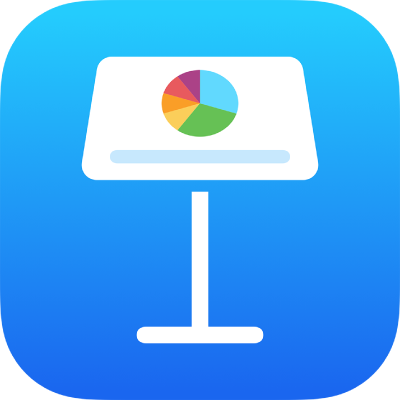
Korygowanie odstępów między wierszami w Keynote na iPhonie
Możesz dostosowywać odstęp między wierszami tekstu, zmieniać odstęp przed lub pod akapitem, a także łamać wiersze tekstu.
Korygowanie odstępu między wierszami
Stuknij w kształt lub pole tekstowe albo zaznacz tekst w polu tekstowym.
Nie możesz zmieniać odstępów między wierszami w tekście znajdującym się w komórce tabeli.
Uwaga: Jeśli w prezentacji używasz stylów akapitu i chcesz włączyć zmianę odstępu między wierszami w stylu akapitu, przeciągnij poza ostatni znak w akapicie, aby dołączyć symbol formatowania (jest niewidoczny, dopóki nie przeciągniesz nad nim). Zobacz: Używanie stylów tekstu w Keynote na iPhonie.
Stuknij w
 , a następnie stuknij w Tekst.
, a następnie stuknij w Tekst.Stuknij w Odstępy między wierszami, a następnie wykonaj dowolną z następujących czynności:
Ustawienie odstępu pomiędzy wierszami tekstu: Stuknij w
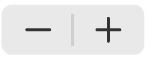 obok etykiety Odstępy, albo stuknij w wartość obok etykiety Odstępy i wprowadź nową wartość.
obok etykiety Odstępy, albo stuknij w wartość obok etykiety Odstępy i wprowadź nową wartość.Ustawienie odstępu przed lub za akapitem: Stuknij w
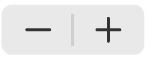 obok etykiety Przed lub Po, albo stuknij w wartość obok etykiety Przed lub Po i wprowadź nową wartość.
obok etykiety Przed lub Po, albo stuknij w wartość obok etykiety Przed lub Po i wprowadź nową wartość.
Wymuszanie przejścia do następnego wiersza
Stuknij w miejsce, gdzie ma zostać wstawiony znak końca.
Stuknij we Wstaw, a następnie stuknij w Koniec wiersza.